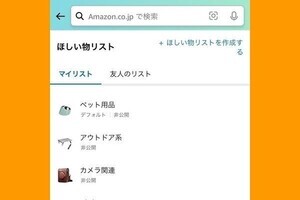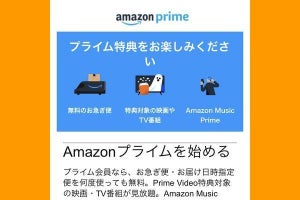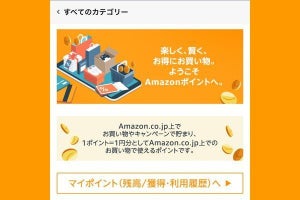Amazonのセール開始時に通知を受け取るには
Amazonで欲しい品物の「数量限定タイムセール」を待っていても、タイミングを逃して売り切れたり、セール時間が終了して買いそびれることがあります。また、「プライムデー」や「ブラックフライデー」など大型セールの開始に気づかない可能性もあります。
そこで活用したいのが、Amazonのセール開始を通知する機能です。設定方法は、特定の商品のセールが開始されたことを知りたいのか、あるいは大型セールの開催を知りたいのかによって異なりますので、その目的別に手順を紹介します。
- セールの「プッシュ通知」をオンに設定する
「ウォッチリスト」に商品を登録する- 「ほしい物リスト」に商品を登録する
- 「セールアラート」に商品を登録する
- セールの「メール通知」をオンに設定する
Amazonセールの「プッシュ通知」をオンに設定する方法
まずはじめに、iPhoneやAndroidスマホでタイムセールのプッシュ通知を受けるには、Amazonショッピングアプリとスマホ(OS)の通知設定をオンにしておく必要があります。Amazonアプリ、スマホのOSとも標準でオンになっていますが、以下の手順で設定を確認したり、変更したりすることが可能です。
iPhoneでAmazonアプリの通知設定を確認する方法
iPhone(iOS)でAmazonアプリの通知設定を確認する方法は以下の通りです。
AndroidでAmazonアプリの通知設定を確認する方法
AndroidスマホでAmazonアプリの通知設定を確認する方法を説明します。
「ウォッチリスト」によるタイムセール通知は廃止された?
Amazonの「ウォッチリスト」は、気になる商品のタイムセールが開始する直前に通知を受け取れる便利な機能ですが、Amazonアプリやモバイルサイトから「ウォッチリスト」の項目が消えてしまいました。
PCサイトには「ウォッチリスト」という項目が残っていますが、検証のため商品を登録してもタイムセールのプッシュ通知は届きませんでした。これらのことから、「ウォッチリスト」は廃止されたと推測されます。
また、1月後半に開催されたタイムセール祭りの期間中には、Amazonアプリやモバイルサイトにも「ウォッチリスト」の表示が復活しましたが、こちらもPCサイトと同様に「ウォッチリスト」に登録しても通知が届くことはなく、機能しませんでした。


現在は、Amazonアプリで画面右下のメニューボタン(Ξ)→「セール・お得な情報」→「タイムセール」→「フィルター」と進んでも、「もうすぐ開始」の項目はなく、商品を「ウォッチリスト」に登録することはできません。モバイルサイトでも同様です
-

Amazon.co.jpのPCサイトで検索窓の下にある「タイムセール」のリンクをクリックして、画面下方左端の「もうすぐ開始」を開くと、商品を「ウォッチリスト」に登録できますが、その商品のタイムセールが開始されてもプッシュ通知は送られてきません
「ほしい物リスト」に登録して、タイムセールの通知を受け取る方法
Amazonアプリで気になる商品を「ほしい物リスト」に登録しておくと、タイムセールの対象となったときに通知してくれる場合があります。ただし、ほしい物リストに登録したすべての商品が通知対象となるわけではありません。「もし安くなったら買おうかなぁ」くらいの期待感で商品を登録しておくといいでしょう。
-

【1a】Amazonアプリで商品ページを開いたら、「カートを入れる」ボタンの少し下にある「リストに追加する」をタップします。次の画面で登録するリストを選ぶと設定完了です
-

【1b】あるいは、商品画像の左下にあるハートのアイコンをタップしてデフォルトの「ほしい物リスト」に登録することも可能です。ハートのアイコンを長押しすると、登録するリストを選べます
「セールアラート」機能で、セールの通知を受け取る方法
Amazonアプリには「セールアラート」という機能が用意されています。最近の検索履歴や閲覧履歴に関連したおすすめ商品が自動でリストアップされ、それを「セールアラート」に登録することで、セール開始の知らせをスマホの通知で受け取ることができます。
-

【5】セールが開始する前にその旨の通知が飛んできます
【解除方法】手順【3】の画面で「アラートを削除」のボタンをタップすると、セールアラートの対象外になります。または、同画面で「通知を管理する」をタップして、商品の一覧から「アラートを削除」ボタンをタップする方法もあります
大型セールの開催通知をEメールで受け取る方法
「プライムデー」や「ブラックフライデー」、「タイムセール祭り」といったAmazonの大型セールの開催予告をメールで受け取る機能も用意されています。下記の手順で、通知メールが届くように設定しておくといいでしょう。なお、設定はPCサイトまたはモバイルサイトから行います。Amazonアプリからは設定できないので注意してください。
-

【PCサイト】AmazonのPCサイトで大型セールの通知を受けるように設定するには、Eメール登録ページにアクセスし、「すべてのメールサービスをブラウズする」タブを開いたら、「Amazon セールイベント」をオンにします


【モバイルサイト】Amazonのモバイルサイトで大型セールの通知を受けるように設定するには、Eメール登録ページにアクセスし、「Amazon セールイベント」をタップして、次のページでスイッチをオンにします
【解除方法】PC、スマホとも上記の画面で「Amazon セールイベント」の項目をオフにすると、メール通知を解除できます